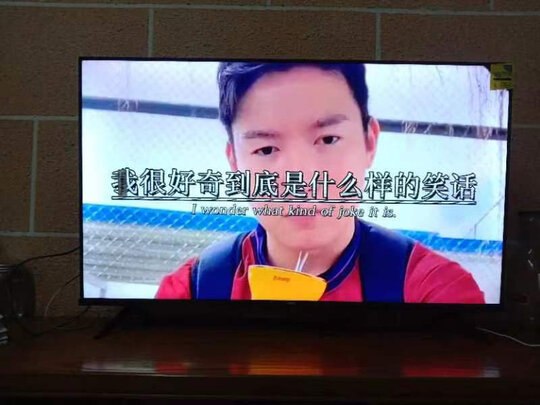win7绑定u盘工具?Win7限制使用U盘方法
一、win7 64位 怎么u盘启动盘制作工具
方法一:使用老毛桃、大白菜等一键制作U盘启动,需要自己**Windows镜像拷贝到制作好的U盘根目录下。方法如下:
等待制作完成,Windows镜像拷贝到制作好的U盘根目录下关机修改**os从U盘启动。
方法二:使用软碟通(ultraiso)制作U盘启动,选择从U盘启动之后直接进入系统安装。制作方法如下:
找到你的镜像存放位置打开。
等待写入完成后,关机修改**os从U盘启动。
二、u**u盘启动盘制作工具 如何装Win7pe工具箱
虽然有很多友友们都使用过u**u启动盘制作工具来装系统,但对于一些名词却不甚了解,就比如说Win7pe工具箱,其实就是Win7系统风格的Winpe系统,那么具体使用方法该怎么*作了,且听小编慢慢说来...一、安装 1.进入u**网管**新版u**u盘启动盘制作工具2.双击上步中**好的U**U盘启动盘制作工具的安装文件“udashi_Win7_2.0”,运行安装程序。3.单击界面上的“安装”按钮,开始工具的安装,如图: 4.安装完成后,在电脑桌面上就会显示“U**装系统Win7工具箱”快捷方式,并自动运行工具。二、制作1.双击运行电脑桌面上“U**装系统Win7工具箱”的快捷方式。2.该工具能够自动识别出插入电脑USB接口的所有USB设备,请选择要制作成启动U盘的盘符,然后可以根据个人情况,分别设置启动模式和系统格式,如图:3.设置完成后,即可单击“一键制作”按钮开始启动U盘的制作,如图: 4.成功制作完成后,会弹出一个新窗口,用户可以根据窗口中的提示,进行相应的*作,也可以直接忽略,如图:5.退出制作工具,打开U盘,可以在U盘根目录下,看到几个重要的文件夹,如图:
三、如何利用win7系统自带功能制作U盘启动盘
方法步骤:
1、先了解一下cmd的基本命令:
diskpart//调用diskpart命令
list disk//列出各磁盘
sel disk*//选择U盘所对应的磁盘*
clean//清空该磁盘,也就是U盘上的所有数据
create partition primary//在该磁盘上创建主分区
format quick//快速格式化,格式为系统默认的格式
active//激活改分区
exit//退出
2、知道了上面的一些基本命令后,就可以开始使用命令制作启动U盘了。
3、用winrar打开镜像文件,将其中的数据解压缩到该U盘。解压缩完成后,系统启动U盘就制作完成了。此时重新启动选择启动项,选择从U盘启动就可以。
1)首先使用Win键+R调出运行界面,在运行框中输入“cmd”,在打开的命令提示符窗口中,输入diskpart;
2)输入list disk(显示当前系统下的所有磁盘)。
3)输入select disk 1(1是我的磁盘编号,0是电脑自带的硬盘,注意根据大小选择正确的U盘)。5. clean(清楚U盘中的内容,清除前注意保存)。
4)create partition primary(在U盘上建立主分区)。
5)list partition(查看U盘上的分区)。
6)select partition 1(选择刚建立的主分区,就一个分区编号为1)。
7)active(激活主分区)。
8)format fs=NTFS quick(快速格式化U盘)。
9)exit(退出diskpart)。
10)重新插入U盘。然后将要安装系统的ISO文件解压到U盘,就可以了。
11)设置好**os就可以进行从U盘安装系统了命令行方式制作U盘启动盘其实很简单,不用使用其他的专门工具。
教程参考来源:利用windows7*作系统自带功能制作启动u盘,可以不用使用其他制作工具,避免而已插件的植入,从而打造一个纯净的系统
四、Win7限制使用U盘方法
U盘已经很普及了,而且很多手机功能也带U盘功能了,所以想从别人的电脑里面**出一些文件,是非常简单的事情,这样对电脑里面资料就有很大的威胁,别急,下面教你让系统只能使用指定的U盘或者移动硬盘。
在Win7系统中,我们可以通过组策略来完成这项任务。通过设置既可以禁用所有的USB存储设备,而且还可以让系统只能使用指定的U盘。
第一步:把自己的U盘先插入到Win7系统中,让系统可以正常使用U盘,接着进入“控制面板”,双击“设备管理器”,在里面展开“便携设备”,可以看见里面有你的U盘。
第二步:在上面点击鼠标右键来选择“属性”,在弹出的“属性”窗口中点击“详细信息”标签,然后在设备“属性”下拉框中选择“硬件ID”,下面的“值”中会出现字符串,这个就是你的U盘的'硬件ID,把它**出来保存好。
第三步:还需要**“通用串行总线控制器”中“USB大容量存储设备”的硬件ID,在“设备管理器”中展开“通用串行总线控制器”列表,找到“USB大容量存储设备”,在它的“属性”窗口中点击“详细信息”标签,**出它的硬件ID也保存一下。
第四步:找出U盘的硬件ID后就可以通过组策略来实现了。“开始→运行”输入“Gpedit.msc”打开组策略窗口,依次展开“计算机配置→管理模板→系统→设备安装→设备安装限制”,双击右侧的“禁止安装未由其他策略设置描述的设备”,在弹出的窗口中选择“已启用”,再点击“确定”按钮,设置它可以来禁止策略没描述的USB设备。